
Giáo trình hệ tính CCNA - p2
lượt xem 58
download
 Download
Vui lòng tải xuống để xem tài liệu đầy đủ
Download
Vui lòng tải xuống để xem tài liệu đầy đủ
CCNA (Cisco Certified Network Associate) là một chứng chỉ nghề cơ bản về công nghệ mạng do hãng Cisco System có trụ sở đóng tại Mỹ cấp và được công nhận trên toàn thế giới. Tài liệu tham khảo giáo trình hệ tính CCNA - p2 này giúp các bạn có kiến thức chuyên sâu hơn về chứng chỉ CCNA
Bình luận(0) Đăng nhập để gửi bình luận!
Nội dung Text: Giáo trình hệ tính CCNA - p2
- Bách Khoa Online: hutonline.net 70 Câu chú thích chỉ đơn giản là ghi chú thêm cho các cổng giao tiếp, ngoài ra nó hoàn toàn không có tác động gì đối với hoạt động của router. Bẹn nên viết câu chú thích theo một định dạng chung và mỗi cổng giao tiếp có một câu chú thích riêng. Tuỳ theo cấu trúc mạng và quy ước chung, bạn có thể quyết định là ghi chú những thông tin nào liên quan đến cổng giao tiếp để giúp cho tập tin cấu hình được rõ ràng hơn, giúp cho việc xác định sự cố được nhanh hơn. Hình 3.2.2 3.2.3. Cấu hình chú thích cho các cổng giao tiếp Trước tiên bạn phải vào chế độ cấu hình toàn cục. Rồi từ chế độ cấu hình toàn cục bạn chuyển vào chế độ cấu hình cổng giao tiếp. Tại đây bạn gõ lệnh description và câu chú thích mà bạn muốn. Sau đây là các bước để cấu hình câu chú thích cho cổng giao tiếp: 1. Vào chế độ cấu hình toàn cục bằng lệnh configure terminal. 2. Vào chế độ cấu hình cổng giao tiếp (ví dụ là cổng Ethernet 0): interface Ethernet 0. 3. Nhập lệnh description và theo sau là câu chú thích. 4. Thoát khỏi chế độ cấu hình giao tiếp để trở về chế độ EXEC đăc quyền bằng cách nhấn phím Ctrl-Z. 5. Lưu lại cấu hình vừa rồi vào NVRAM bằng lệnh copy running-config startup- config. Sau đây là 2 ví dụ về cách viết câu chú thích: Tìm kiếm & download ebook: bookilook.com
- Bách Khoa Online: hutonline.net 71 Interface Ethernet 0 Description LAN Engineering, Bldg.2 Interface serial 0 Description ABC network 1, circuit 1 LAB_A# config terminal Enter configuration commands, one per line. End with CNTL_Z LAB_A (config)# interface Ethernet 0 LAB_A (config-if)#description LAN Engineerinng, Bldg. 2 Hình 3.2.3 3.2.4. Thông điệp đăng nhập Thông điệp đăng nhập được hiển thị khi bạn đăng nhập vào hệ thống. Loại thông điệp này rất hữu dụng khi bạn cần cảnh báo trước khi đến giờ tắt hệ thống mạng. Tất cả mọi người đều có thể nhìn thấy thông điệp đăng nhập. Cho nên bạn nên dùng các thông điệp mạng tính cảnh báo, thu hút sự chú ý. Còn những thông điệp để “chào đón” mọi người đăng nhập vào router là không thích hợp lắm. Ví dụ một thông điệp như sau: “This is a secure system, authorized access only!” (Đây là hệ thống được bảo mật, chỉ dành cho những người có thẩm quyền!) được sử dụng để cảnh báo những vị khách viếng thăm bất hợp pháp. Tìm kiếm & download ebook: bookilook.com
- Bách Khoa Online: hutonline.net 72 Hình 3.2.4 3.2.5. Cấu hình thông điệp đăng nhập (MOTD) Hình 3.2.5 Thông điệp MOTD có thể hiển thị trên tất vả các thiết bị đầu cuối kết nối vào router. Để cấu hình thông điệp MOTD bạn vào chế độ cấu hình toàn cục. Tại đây bạn dùng lệnh banner motd, cách một khoảng trắng, nhập ký tự phân cách ví dụ như ký tự #, rồi viết câu thông báo, kết thúc bằng cách nhập ký tự phân cách một lần nữa. Sau đây là các bước thực hiện để cấu hình thông điệp MOTD: 1. Vào chế độ cấu hình toàn cục bằng lệnh configure terminal 2. Nhập lệnh như sau: banner motd # The message of the day goes here #. 3. Lưu cấu hình vừa rồi bằng lệnh copy running-config startup-config. 3.2.6. Phân giải tên máy Tìm kiếm & download ebook: bookilook.com
- Bách Khoa Online: hutonline.net 73 Phân giải tên máy là quá trình máy tính phân giải từ tên mày thành địa chỉ IP tương ứng. Để có thể liên hệ với các thiết bị IP khác bằng tên thì các thiết bị mạng như router cũng cần phải có khả năng phân giải tên máy thành địa chỉ IP. Danh sách giữa tên máy và điạ chỉ IP tương ứng được gọi là bảng host. Bảng host có thể bao gồm tất cả các thiết bị mạng trong tổ chức của mình. Mỗi một địa chỉ IP có một tên máy tương ứng. Phần mềm Cisco IOS có một vùng đệm để lưu tên máy và địa chỉ tương ứng. Vùng bộ đệm này giúp cho quá trình phân giải tên thành địa chỉ được nhanh hơn. Tuy nhiên tên máy ở đây không giống như tên DNS, nó chỉ có ý nghĩa đối với router mà nó được cấu hình mà thôi. Người quản trị mạng có thể cấu hình bảng host trên router với bất kỳ tên nào với IP nào và các thông tin này chỉ có ý nghĩa đối với router đó mà thôi. The following is an exemple of the configuration of a host table on a router: Router(config)#ip host Auckland 172.16.32.1 Router(config)#ip host Beirut 192.168.53.1 Router(config)#ip host Capetown 192.168.89.1 Router(config)#ip host Denver 10.202.8.1 Hình 3.2.6 3.2.7. Cấu hình bảng host Để khai báo tên cho các địa chỉ IP, đầu tiên bạn vào chế độ cấu hình toàn cục. Tại đây dùng lệnh ip host, theo sau là tên của thiết bị và tất cả các IP của nó. Như vậy tên máy này sẽ ánh xạ với từng địa chỉ IP của các cổng trên thiết bị đó. Khi đó bạn có thể dùng lệnh ping hay telnet tới thiết bị đó bằng tên của thiết bị hay địa chỉ IP tương ứng đều được. Sau đay là các bước thực hiện cấu bảng host: 1. Vào chế độ cấu hình toàn cục của router. 2. Nhập lệnh ip host theo sau là tên của router và tất cả các địa chỉ IP của các cổng trên router đó. 3. Tiếp tục nhập tên và địa chỉ IP tương ứng của các router khác trong mạng Tìm kiếm & download ebook: bookilook.com
- Bách Khoa Online: hutonline.net 74 4. Lưu cấu hình vào NVRAM. Hình 3.2.7 3.2.8. Lập hồ sơ và lưu dự phòng tập tin cấu hình Tập tin cấu hình của các thiết bị mạng sẽ quyết định sự hoạt động của hệ thống. Công việc quản lý tập tin cấu hình của các thiết bị bao gồm các công việc sau: • Lập danh sách và so sánh với tập tin cấu hình trên các thiết bị đang hoạt động. • Lưu dự phòng các tập tin cấu hình lênh server mạng. • Thực hiện cài đặt và nâng cấp các phần mềm. Chúng ta cần lưu dự phòng các tập tin cấu hình để sử dụng trong trường hợp có sự cố. Tập tin cấu hình có thể được lưu trên server mạng, ví dụ như TFTP server, hoặc là lưu trên đĩa và cất ở nơi an toàn. Ngoài ra chúng ta cũng nên lập hồ sơ đi kèm với các tập tin này. 3.2.9. Cắt, dán và chỉnh sửa tập tin cấu hình Chúng ta có thể dùng lệnh copy running-config tftp để sao chép tập tin cấu hình đang chạy trên router vào TFTP server. Sau đây là các bước thực hiện: Bước 1: nhập lệnh copy running-config tftp. Bước 2: nhập địa chỉ IP của máy mà chúng ta sẽ lưu tập tin cấu hình lên đó. Bước 3: nhập tên tập tin. Tìm kiếm & download ebook: bookilook.com
- Bách Khoa Online: hutonline.net 75 Bước 4: xác nhận lại câu lệnh bằng cách trả lời “yes” Hình 3.2.9a Chúng ta có thể sử dụng tập tin cấu hình lưu trên server mạng để cấu hình cho router. Để thực hiện điều này bạn làm theo các bước sau: 1. Nhập lênh copy tftp running-config. 2. Ở dấu nhắc tiếp theo bạn chọn loại tập tin cấu hình máy hay tập tin cấu hình mạng. Tập tin cấu hình mạng có chứa các lệnh có thể thực thi cho tất cả các router và server trong mạng. Còn loại tập tin cấu hình máy thì cỉh s các lệnh thực thi cho một router mà thôi. Ở dấu nhắc kế tiếp, bạn nhập địa chỉ IP của máy nào mà bạn đang lưu tập tin cấu hình trên đó. Ví dụ như trên hình 3.2.9b: router được cấu hình từ TFTP server có địa chỉ IP là 131.108.2.155. 3. Sau đó nhập tên của tập tin hoặc là chấp nhận lấy tên mặc định. Tên của tập tin theo quy tắc của UNIX. Tên mặc định cho loại tập tin cấu hình máy là hostname-config, còn tên mặc định cho loại tập tin cấu hình mạng là netword-config. Trong môi trường DOS thì tên tập tin bị giới hạn với 8 ký tự và 3 ký tự mở rộng (ví dụ như: router.cfg). Cuối cùng bạn xác nhận lại tất cả các thông tin vừa rồi. Bạn lưu ý trên hình thì sẽ thấy là dấu nhắc chuyển Tìm kiếm & download ebook: bookilook.com
- Bách Khoa Online: hutonline.net 76 ngay sang tên Tokyo. Điều này chứng tỏ là router được cấu hình lại ngay sau khi tập tin cấu hình vừa được tải xuống. Tập tin cấu hình trên router cũng có thể được lưu vào đĩa bằng cách sao chép dưới dạng văn bản rồi lưu vào đĩa mềm hoặc đĩa cứng. Khi nào cần chép trở lại rouer thì bạn dùng chức năng soạn thảo cơ bản của chương trình mô phỏng thiết bị đầu cuối để cắt dán các dòng lệnh vào router. Hình 3.2.9b TỔNG KẾT CHƯƠNG Sau đây là phần tổng kết các ý chính mà bạn cần nắm khi cấu hình router. Router có các chế độ sau: • Chế độ EXEC người dùng. • Chế độ EXEC đặc quyền. • Chế độ cấu hình toàn cục. • Các chế độ cấu hình khác. Bạn có thể dùng giao diện dòng lệnh của router để thực hiện một số thay đổi cho cấu hình của router như: • Đặt tên cho router. Tìm kiếm & download ebook: bookilook.com
- Bách Khoa Online: hutonline.net 77 • Đặt mật mã cho router. • Cấu hình các cổng giao tiếp trên router. • Chỉnh sửa tập tin cấu hình. • Hiển thị tập tin cấu hình. Ngoài ra, bạn cần nhớ một số điểm quan trọng sau: • Xây dựng một cấu hình chuẩn là yếu tố quan trọng để thành công trong việc bảo trì bất kỳ hệ thống mạng của một tổ chức nào. • Câu chú thích cho các cổng giao tiếp có thể mang một số thông tin quan trọng giúp cho người quản trị mạng nắm được cấu trúc hệ thống mạng và xử lý sự cố nhanh hơn. • Thông điệp đăng nhập sẽ cung cấp các thông báo cho người dùng khi họ đăng nhập vào router. • Phân giải tên máy thành địa chỉ IP cho phép router có thể chuyển đổi nhanh từ máy ra địa chỉ. • Công việc lập hồ sơ và lưu dự phòng tập tin cấu hình là hết sức quan trọng để bảo đảm cho hệ thống mạng luôn hoạt động thông suốt. Tìm kiếm & download ebook: bookilook.com
- Bách Khoa Online: hutonline.net 78 CHƯƠNG 4 CẬP NHẬT THÔNG TIN TỪ CÁC THIẾT BỊ KHÁC GIỚI THIỆU Đôi khi người quản trị mạng sẽ phải xử lý những hệ thống mạng mà không có hồ sơ đầy đủ và chính xác. Trong những tình huống như vậy thì giao thức CDP-Cisco Discovery Protocol sẽ là một công cụ rất hữu ích giúp bạn xây dựng được cấu trúc cơ bản về hệ thống mạng. CDP là một giao thức hoạt động không phụ thuộc vào môi trường truyền của mạng, giao thức này là độc quyền của Cisco được sử dụng để phát hiện các thiết bị xung quanh. CDP sẽ hiển thị thông tin về các thiết bị kết nối trực tiếp mà bạn đang xử lý. Tuy nhiên đây không phải là một công cụ thực sự mạng. Trong nhiều trường hợp, sau khi router đã được cấu hình và đi vào hoạt đông thị nhà quản trị mạng sẽ khó có thể kết nối trực tiếp vào router để cấu hình hay làm gì khác. Khi đó, Telnet, là một ứng dụng của TCP/IP, sẽ giúp người quản trị mạng thiết lập kết nối từ xa vào chế độ giao tiếp dòng lệnh (CLI) của router để xem, cấu hình và xử lý sự cố. Đây là một công cụ chủ yếu của các chuyên gia mạng. Sau khi hoàn tất chương này, các bạn sẽ nắm được các kiến thức sau: • Bật và tắt CDP. • Cách sử dụng lệnh show cdp neighbors. • Cách xác định các thiết bị lân cận kết nối vào cổng giao tiếp. • Ghi nhận thông tin về địa chỉ mạng của các thiết bị lân cận bằng cách sử dụng CDP. • Thiết lập kết nối Telnet. • Kiểm tra kết nối Telnet. • Kết thúc phiên Telnet. • Tạm ngưng một phiên Telnet. • Thực hiện các kiểm tra kết nối khác. • Xử lý sự cố với các kết nối từ xa. 4.1. Kết nối và khám phá các thiết bị lân cận 4.1.1. Giới thiệu về CDP Tìm kiếm & download ebook: bookilook.com
- Bách Khoa Online: hutonline.net 79 TCP/IP Novell IPX AppleTalk Others CDP discovers and shows information about directtl connected Cisco devices LANS Frame Relay ATM Others Hình 4.1.1 CDP là giao thức lớp 2 kết nối với lớp vật lý ở dưới và lớp mạng ở trên như hình vẽ. CDP được sử dụng để thu thập thông tin từ các thiết bị lân cận, ví dụ như thiết bị đó là loại thiết bị nào, trên thiết bị đó cổng nào là cổng kết nối và kết nối vào cổng nào trên thiết bị của chúng ta, phiên bản phần cứng của thiết bị đó là gì…CDP là giao thức hoạt động độc lập với môi trường truyền mạng và có thể chạy trên tất cả các thiết bị của Cisco trên nền giao thức truy cập mạng con SNAP (Subnet Access Protocol). Phiên bản 2 của CDP (CDPv2) là phiên bản mới nhất của giao thức này. Cisco IOS từ phiên bản 12.0(3)T trở đi có hỗ trợ CDPv2. Mặc định thì Cisco IOS (từ phiên bản 10.3 đến 12.0(3) chạy CDP phiên bản 1). Khi thiết bị Cisco được bật lên, CDP tự động hoạt động và cho phép thiết bị dò tìm các thiết bị lân cận khác cùng chạy CDP. CDP hoạt động ở lớp liên kết dữ liệu và cho phép 2 thiết bị thu thập thông tin lẫn nhau cho dù 2 thiết bị này có thể chạy giao thức lớp mạng khác nhau. Mỗi thiết bị được cấu hình CDP sẽ gửi một thông điệp quảng cáo theo định kỳ cho các router khác. Mỗi thông điệp như vậy phải có ít nhất một địa chỉ mà thiết bị đó có thể nhận được thông điệp của giao thức quản lý mạng cơ bản SNMP (Simple Network Management Protocol) thông qua địa chỉ đó. Ngoài ra, mỗi thông điệp quảng cáo còn có “thời hạn sống” hoặc là thời hạn lưu giữ thông tin. Đây là khoảng thời gian cho các thiết bị lưu giữ thông tin nhận được trước khi xoá bỏ thông tin đó đi. Bên cạnh việc phát thông điệp, mỗi thiết bị cũng lắng nghe theo Tìm kiếm & download ebook: bookilook.com
- Bách Khoa Online: hutonline.net 80 định kỳ để nhận thông điệp từ các thiết bị lân cận khac để thu thập thông tin về chúng. 4.1.2. Thông tin thu nhận được từ CDP CDP được sử dụng chủ yếu để phát hiện tất cả các thiết bị Cisco khác kết nối trực tiếp vào thiết bị của chúng ta. Bạn sử dụng lênh show cdp neighbors để hiển thị thông tin về các mạng kết nối trực tiếp vào router. CDP cung cấp thông tin về từng thiết bị CDP láng giềng bằng cách truyền thông báo CDP mang theo cac giá trị “type length” (TLVs). TLVs được hiển thị bởi lệnh show cdp neighbors sẽ bao gồm các thông tin về: • Device ID: Chỉ số danh định (ID) của thiết bị láng giềng. • Local interface: Cổng trên thiết bị của chúng ta kết nối đến thiết bị láng giềng, • Hold time: thời hạn lưu giữ thông tin cập nhật. • Capability: loại thiết bị. • Platform: phiên bản phần cứng của thiết bị. • Port ID: chỉ số danh định (ID) của cổng trên thiết bị láng giềng kết nối vào thiết bị của chúng ta. • VTP management domain name: tên miền quản lý của VTP (chỉ có ở CDPv2). • Native VLAN: VLAN mặc định trên router (chỉ có ở CDPv2). • Half/Full duplex: chế độ hoạt động song công hay bán song công. Trong hình 4.1.2, router ở vị trí thấp nhất không kết nối trực tiếp vàp router mà người quản trị mạng đang thực hiện kết nối console. Do đó để xem được các thông tin CDP của router này, người quản trị mạng phải Telnet vào router kết nối trực tiếp với router đó. Tìm kiếm & download ebook: bookilook.com
- Bách Khoa Online: hutonline.net 81 Hình 4.1.2 4.1.3. Chạy CDP, kiểm tra và ghi nhận các thông tin CDP Chế độ cấu hình của Lệnh router để thực hiện câu Chức năng của câu lệnh lệnh Chế độ cấu hình toàn cục Khởi động cdp trên Cdp run router. Chệ độ cấu hình cổng Khởi động CDP trên cổng Cdp enable giao tiếp. giao tiếp tương ứng Chế độ EXEC người dùng Xoá đòng hồ đếm lưu Clear cdp counters lượng trở về 0 entry Chế độ EXEC đặc quyền Hiển thị thông tin về một Show cdp thiết bị láng giềng mà ta (&/device-name cân. Thông tin hiển thị có [*][protocol/version]) thể được giới hạn thoe giao thức hay theo phiên bản. Chế độ EXEC đặc quyền Hiển thị khoảng thời gian Show cdp giữa các lần phát thông Tìm kiếm & download ebook: bookilook.com
- Bách Khoa Online: hutonline.net 82 điệp quảng cáo CDP, số phiên bản và thời gian còn hiệu lực của các thông điệp này trên từng cổng của router. Show cdp interface [type Chế độ EXEC đặc quyền Hiển thị thông tin về những cổng có chạy CDP number] Show cdp neighbors [type Chế độ EXEC đặc quyền Hiển thị các thông tin về những thiết bị mà CDP number] [detial] phát hiện được: loại thiết bị, tên thiết bị, thiết bị đó kết nối vào cổng nào trên thiết bị của chúng ta. Nếu bạn có sử dụng từ khoá detail thị ban sẽ có thêm thông tin về VLAN ID, chế độ hoạt động song công, tên miền VTP. Tìm kiếm & download ebook: bookilook.com
- Bách Khoa Online: hutonline.net 83 Hình 4.1.3a Hình 4.1.3b Hình 4.1.3c Tìm kiếm & download ebook: bookilook.com
- Bách Khoa Online: hutonline.net 84 Hình 4.1.3d Hình 4.1.3e 4.1.4. Xây dựng bản đồ mạng Tìm kiếm & download ebook: bookilook.com
- Bách Khoa Online: hutonline.net 85 CDP là một giao thức được thiết kế và hoạt động khá nhẹ, đơn giản. Các gói CDP có kích thước nhỏ nhưng lại mang nhiều thông tin hữu ích về các thiết bị láng giềng Cisco. Bạn có thể sử dụng các thông tin này để xây dựng sơ đồ mạng của các thiết bị. Bạn có thể Telnet vào các thiết bị láng giềng rồi dùng lệnh show cdp neighbors để tìm tiếp các thiết bị khác kết nối vào thiết bị này. 4.1.5. Tắt CDP Để tắt toàn bộ CDP trên router, bạn dùng lệnh no cdp run chế độ cấu hình toàn cục. Khi bạn đã tắt toàn bộ CDP thì không có cổng nào trên router còn chạy được. Đối với Cisco IOS phiên bản 10.3 trở đi, CDP chạy mặc định trên tất cả các cổng có thể gửi và nhận thông tin CDP. Tuy nhiên cũng có một số cổng như cổng Asynchronous chẳng hạn thì mặc định là CDP tắt trên các cổng này. Nếu CDP đang bị tắt trên một cổng nào đó thì bạn có thể khởi động lại CDP bằng lệnh cdp enable trong chế độ cấu hình cổng giao tiếp tương ứng. Còn nếu bạn muốn tắt CDP trên một cổng nào đó thì bạn dùng lệnh no cdp enable trong chế độ cấu hình cổng đó. Hình 4.1.5 4.1.6. Xử lý sự cố của CDP Tìm kiếm & download ebook: bookilook.com
- Bách Khoa Online: hutonline.net 86 Lệnh Mô tả Xoá bảng thông tin của CDP về các thiết bị láng giềng Clear cdp table Xoá bộ đếm lưu lượng trở về 0. Clear cdp counters Hiển thị bộ đếm của CDP, bao gồm số lượng gói CDP gửi Show cdp traffic và nhận, số lượng lỗi checksum Hiển thị thông tin về các loại debug đang chạy trên router Show debugging Kiểm tra thông tin CDP về các thiết bị láng giềng Debug cdp adjacency Kiểm tra các hoạt động của CDP Debug cdp events Kiểm tra thông tin CDP IP Debug cdp ip Kiểm tra thông tin về các gói CDP Debug cdp packets Cài đặt thời gian định kỳ gửi gói CDP cập nhật Cdp timer Cài đặt thời gian lưu giữ thông tin cho các gói CDP cập Cdp holdtime nhật được phát đi Hiển thị thông tin toàn cục của CDP, bao gồm thời gian Show cdp điịnh cập nhật và thời gian lưu giữ thông tin 4.2. Thu thập thông tin về các thiết bị ở xa 4.2.1. Telnet Telnet là giao thức giả lập đầu cuối ảo nằm trong bộ giao thức TCP/IP. Nó cho phép thiết lập kết nối từ xa vào thiết bị. Lệnh Telnet được sử dụng để kiểm tra hoạt động phần mềm ở lớp ứng dụng giữa 2 máy. Telnet hoạt động ở lớp ứng dụng của mô hình OSI. Telnet hoạt động dựa trên cơ chế TCP để đảm bảo việc truyền dữ liệu giữa client và các server. Một router có thể cho phép thực hiện đồng thời nhiều phiên kết nối Telnet. Đường vty 0-4 trên router là đường dành cho Telnet. 5 đường Telnet này có thể thực hiện cùng lúc. Chúng ta cần lưu ý rằng việc sử dụng Telnet để kiểm tra kết nối lớp ứng dụng chỉ là việc phụ. Telnet được sử dụng chủ yếu để thiết lập kết nối từ xa vào thiết bị. Telnet là một chương trình ứng dụng đơn giản và thông dụng nhất. Tìm kiếm & download ebook: bookilook.com
- Bách Khoa Online: hutonline.net 87 Hình 4.21. 4.2.2. Thiết lập và kiểm tra kết nối Telnet Lệnh Telnet cho phép người dùng thực hiện Telnet từ một thiết bị Cisco này sang thiết bị khác. Chúng ta không cần phải nhập lệnh connect hay telnet để thiết lập kết nối Telnet mà chúng ta có thể nhập tên hoặc địa chỉ IP của router mà chúng ta muốn Telnet vào. Khi kết thúc phiên Telnet, bạn dùng lệnh exit hoặc logout. Để thiết lập kết nối Telnet, bạn dùng một trong các lệnh sau: Denver>connect paris Denver>paris Denver>131.108.100.152 Denver>telnet paris Tìm kiếm & download ebook: bookilook.com
- Bách Khoa Online: hutonline.net 88 Hình 4.2.2a Router cần phải có bảng host hoặc là trong mạng phải có dịch vụ DNS phân giải tên máy mà chúng ta nhập vào. Nếu không thì bắt buộc bạn phải dùng địa chỉ IP. Telnet được sử dụng để kiểm tra xem bạn có thể kết nối từ xa vào một router hay không. Ví dụ như hình 4.2.2b: nếu bạn Telnet ở chế độ EXEC người dùng và EXEC đặc quyền đều được. Nếu bạn có thể truy cập từ xa vào router thi có nghĩa là đã có ít nhất một ứng dụng TCP/IP kết nối vào được router đó. Một kết nối Telnet thành công chứng tỏ rằng các ứng dụng lớp trên hoạt động tốt. Tìm kiếm & download ebook: bookilook.com
- Bách Khoa Online: hutonline.net 89 Hình 4.2.2b Nếu bạn có thể Telnet vào một router này mà không Telnet vào được router khác thì có thể sự cố là do sai tên, địa chỉ hoặc do cấp quyền truy cập. Sai sót có thể nằm ở router mà bạn đang xủ lý hoặc nằm ở router mà bạn Telnet tới. Trong trường hợp này, bước tiếp theo bạn nên cố gắng ping thử. Lệnh ping cho phép chúng ta kiểm tra kết nối ở lớp Mạng từ đầu đến cuối. Khi bạn đã Telnet xong, bạn có thể ngắt kết nối. Mặc định thì sau 10 phút mà không có bất kỳ hoạt động nào kết nối Telnet sẽ tự động ngắt. Hoặc là bạn có thể ngắt kết nối Telnet bằng lệnh exit. 4.2.3. Ngắt, tạm ngưng phiên Telnet Telnet có một đặc tính quan trọng là bạn có thể tạm ngưng một phiên Telnet. Tuy nhiên có một rắc rối là khi bạn sử dụng phím enter sau khi tạm ngưng phiên Telnet thì phần mềm Cisco IOS sẽ tự động quay trở lại kết nối Telnet vừa mới tạm ngưng trước đó. Mà phím enter là phím rất hay được sử dụng. Do đó khi bạn tạm ngưng một phiên Telnet thì rất có thể sau đó bạn sẽ kết nối lại vào một router khác. Điều này rất nguy hiểm khi bạn thực hiện thay đổi cấu hình router. Do đó bạn cần chú ý cẩn thận cấu hình của router trước khi tạm ngưng phiên Telnet trên router đó. Mỗi một phiên Telnet chỉ được tạm ngưng trong một khoảng thời gian giới hạn. Để quay trở lại kết nối Telnet mà bạn đã tạm ngưng bạn chỉ cần nhấn phím Enter. Bạn dùng lệnh show session để xem các kết nối Telnet đang được mở. Tìm kiếm & download ebook: bookilook.com

CÓ THỂ BẠN MUỐN DOWNLOAD
-

Giáo trình Hệ tính CCNA 4
 215 p |
215 p |  606
|
606
|  387
387
-

Giáo trình hệ tính CCNA - Phần 1
 40 p |
40 p |  760
|
760
|  319
319
-

Giáo trình hệ tính CCNA 2
 697 p |
697 p |  687
|
687
|  270
270
-
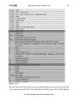
Giáo trình hệ tính CCNA - Phần 2
 10 p |
10 p |  371
|
371
|  184
184
-

Giáo trình hệ tính CCNA Tập 3 P1
 15 p |
15 p |  358
|
358
|  134
134
-

Giáo trình hệ tính CCNA - p1
 70 p |
70 p |  328
|
328
|  78
78
-

Giáo trình hệ tính CCNA
 60 p |
60 p |  206
|
206
|  75
75
-

Giáo trình hệ tính CCNA - p3
 70 p |
70 p |  183
|
183
|  61
61
-

Cuốn sách “Giáo trình hệ tính CCNA 2”
 697 p |
697 p |  173
|
173
|  61
61
-

Giáo trình về hệ tính CCNA 2
 697 p |
697 p |  200
|
200
|  56
56
-

Giáo trình hệ tính CCNA - p4
 70 p |
70 p |  185
|
185
|  55
55
-

Giáo trình hệ tính CCNA - p5
 70 p |
70 p |  172
|
172
|  51
51
-

Giáo trình hệ tính CCNA - p8
 70 p |
70 p |  165
|
165
|  44
44
-

Giáo trình hệ tính CCNA - p10
 67 p |
67 p |  151
|
151
|  44
44
-

Giáo trình hệ tính CCNA - p7
 70 p |
70 p |  140
|
140
|  41
41
-

Giáo trình hệ tính CCNA - p6
 70 p |
70 p |  181
|
181
|  41
41
-

Giáo trình hệ tính CCNA - p9
 70 p |
70 p |  140
|
140
|  38
38
-

Giáo Trình Hệ tính CCNA semester 2: Phần 1 - Nguyễn Hồng Sơn
 201 p |
201 p |  177
|
177
|  27
27
Chịu trách nhiệm nội dung:
Nguyễn Công Hà - Giám đốc Công ty TNHH TÀI LIỆU TRỰC TUYẾN VI NA
LIÊN HỆ
Địa chỉ: P402, 54A Nơ Trang Long, Phường 14, Q.Bình Thạnh, TP.HCM
Hotline: 093 303 0098
Email: support@tailieu.vn








